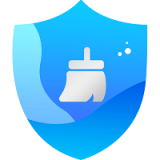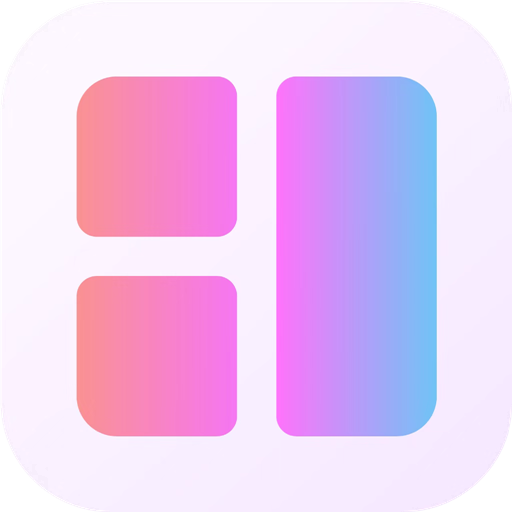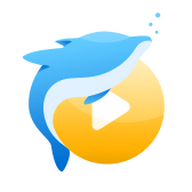win11任务栏怎么设置分开?win11任务栏设置不合并教程
2024-10-29 小wei
有些用户在电脑升级到win11系统后,任务栏启动的程序都会合并在一起,那么多页面的时候就不好进行查看,那么要怎么设置才能够将合并的任务栏分开呢,今天小编就为广大用户们带来详细的设置步骤,希望今天小编带来的内容可以帮助更多人解决问题。

win11任务栏设置不合并教程
1、在微软社区中很多用户提出想要合并任务栏的需求,不管win11官方回应并没有修改这方面的选项。
2、我们需要借助一款软件来实现,我们自行搜索startallback软件,下载并安装,点击选择taskbar进入。
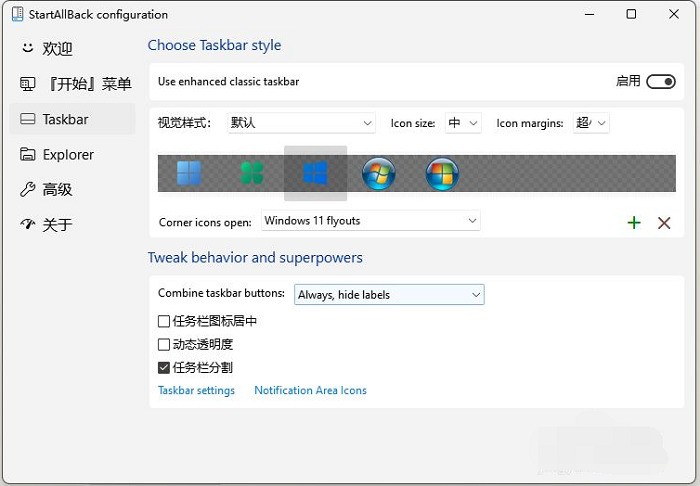
3、在Combine taskbar buttons这项中,我们设置为never,就是总不合并,就可以将win11任务栏设置为不合并了。
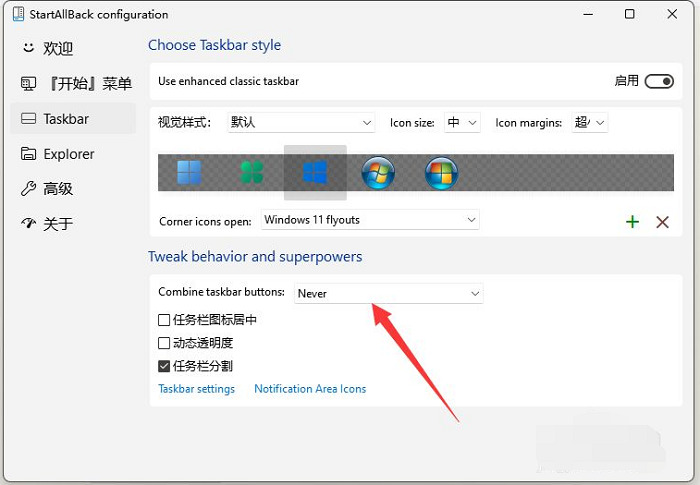
4、此时重新打开win11桌面,就能看到任务栏已经不合并了,而且任务栏是透明状态,也可以进行调整。

5、继续在任务栏右键点击这个小箭头。
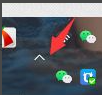
6、这样就还可以取消任务栏合并了。